Uw Outlook-gegevensbestand kan niet worden geconfigureerd [repareren]
![Uw Outlook-gegevensbestand kan niet worden geconfigureerd [repareren]](https://cdn.thewindowsclub.blog/wp-content/uploads/2023/11/your-outlook-data-file-cannot-be-configured-1-640x300.webp)
Sommige Microsoft Outlook-gebruikers hebben gemeld dat ze de fout Uw Outlook-gegevensbestand kan niet worden geconfigureerd op hun pc krijgen. Deze fout treedt op wanneer u Outlook probeert te openen en toegang krijgt tot uw account. De belangrijkste oorzaak van deze fout kunnen beschadigde, kapotte of ontbrekende gegevensbestanden zijn.
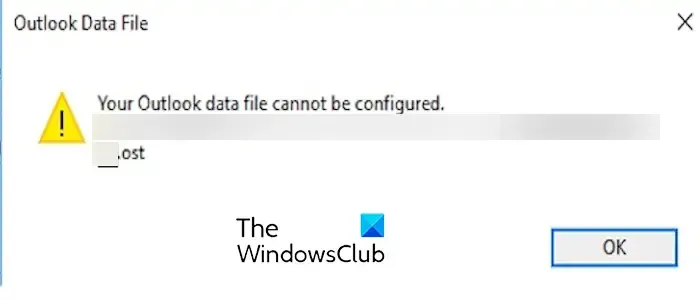
Fix Uw Outlook-gegevensbestand kan niet worden geconfigureerd
Als u de foutmelding Uw Outlook-gegevensbestand kan niet worden geconfigureerd ontvangt tijdens het openen van Outlook op Windows, gebruikt u deze oplossingen om de fout op te lossen:
- Ruim de onnodige schijfruimte op.
- Maak het OST-bestand opnieuw.
- Gebruik het hulpprogramma Scanpst.exe om het PST-bestand te repareren.
- Probeer een PST-reparatietool van derden.
1] Ruim de onnodige schijfruimte op
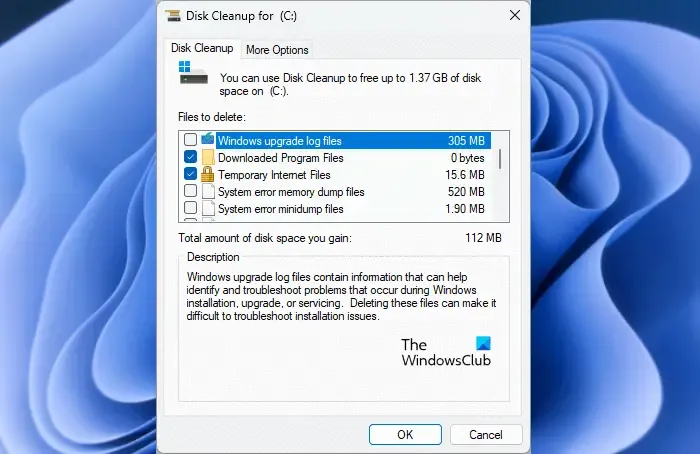
U kunt de tijdelijke bestanden van uw computer verwijderen en controleren of de fout is opgelost. Om dat te doen, kunt u het ingebouwde hulpprogramma Schijfopruiming van Windows gebruiken en ongewenste bestanden van uw schijf opruimen.
2] Maak het OST-bestand opnieuw
Een OST-bestand (.ost) is een offline mapbestand in Microsoft Outlook dat wordt gebruikt door accounttypen zoals Microsoft Exchange Server. Als deze fout optreedt bij het OST-bestand, kunt u het bestand verwijderen en opnieuw genereren. Hier leest u hoe u dat kunt doen:
Sluit eerst de Outlook-app en zorg ervoor dat deze niet op de achtergrond draait.
Druk nu op Win+R om Uitvoeren te openen en voer “configuratiescherm” in om het Configuratiescherm snel te openen.
Klik vervolgens op de optie E-mail (Microsoft Outlook) en druk op E-mailaccounts knop in het dialoogvenster dat verschijnt.
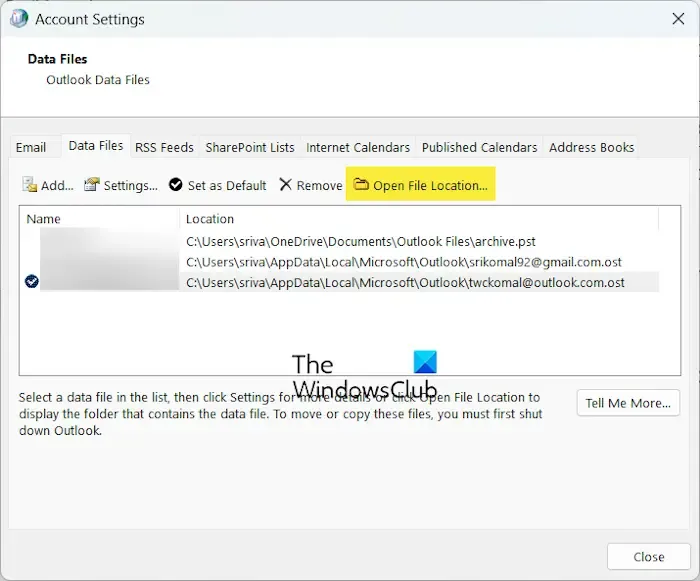
Ga daarna naar het tabbladGegevensbestanden, selecteer uw account en klik op de Knop Bestandslocatie openen.
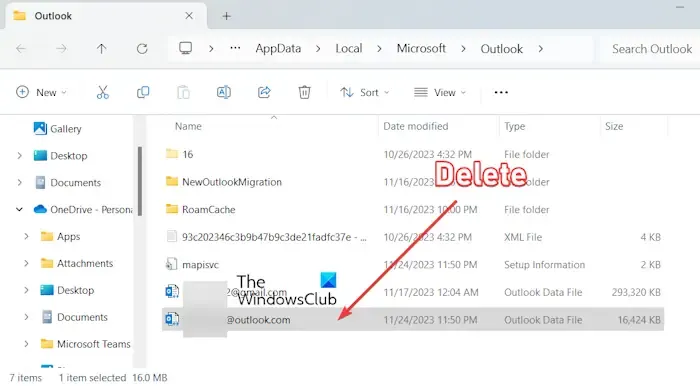
Klik op de geopende locatie met de rechtermuisknop op het gemarkeerde gegevensbestand en selecteer de optie Verwijderen om het te verwijderen.
Als u klaar bent, start u de Outlook-app opnieuw op en logt u in op uw account om te controleren of de fout is verholpen.
- Hoe de grootte van een groot Outlook OST-bestand verkleinen
- Outlook-gegevensbestand PST heeft de maximale grootte bereikt
3] Gebruik het hulpprogramma Scanpst.exe om het PST-bestand te repareren
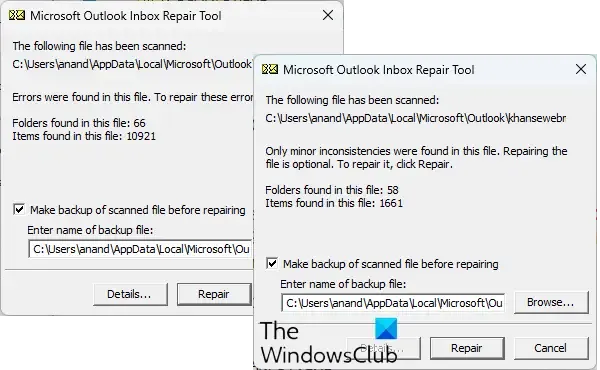
U kunt proberen uw PST-bestand te repareren om van de foutmelding af te komen. Uw Outlook-gegevensbestand kan niet worden geconfigureerd. Om dat te doen, kunt u de Outlook Inbox Repair Tool (ScanPST.exe) gebruiken. Hier zijn de stappen om dat te doen:
Open eerst de bestandsverkenner met de Win+E-sneltoets en ga naar de onderstaande locatie volgens uw Office-versie:
- C:\Program Files\Microsoft Office\OfficeXX\
- C:\Program Files\Microsoft Office\root\Office16
Zoek vervolgens het bestand ScanPST.exe en dubbelklik erop om het hulpprogramma uit te voeren.
Selecteer daarna het ingevoerde PST-bestand en druk op de knop Start.
Selecteer nu het selectievakje Maak een back-up van het gescande bestand voordat u het repareert en klik op Repareren< /span> knop.
Als u klaar bent, start u de Outlook-app opnieuw en controleert u of de fout is verholpen.
4] Probeer een PST-reparatietool van derden
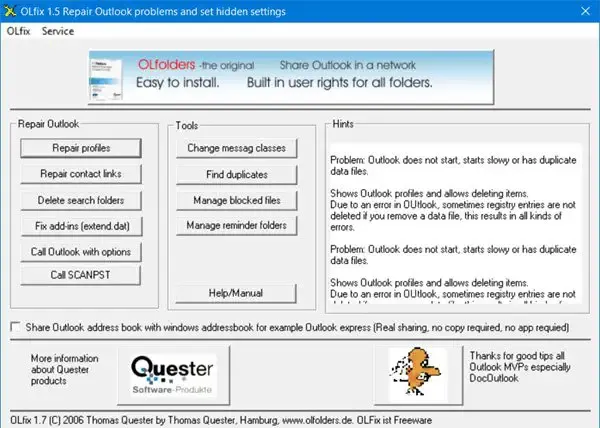
Als alternatief zijn er meerdere gratis tools om beschadigde PST-bestanden te repareren. Dus als ScanPST.exe er niet in slaagt het PST-bestand te repareren, kunt u hiervoor een hulpprogramma van derden gebruiken. U kunt ook OLFix gebruiken om Outlook-profielen te repareren.
Hoe los ik op dat Outlook het gegevensbestand niet kon maken?
Om de We konden het Outlook-gegevensbestand fout op Windows niet te maken, verwijdert u de schrijfbeveiliging van onze harde schijf. Daarnaast kunt u, als de fout wordt veroorzaakt door onvoldoende ruimte op uw schijf, wat ruimte vrijmaken en kijken of dit helpt. U kunt ook de functie Vereenvoudigd account aanmaken uitschakelen en een nieuw account toevoegen via het Configuratiescherm of de functie Profielen beheren om de fout te verhelpen.
Wat te doen als het Outlook-gegevensbestand niet toegankelijk is?
Als u de foutmelding Outlook-gegevensbestand kan niet worden geopend krijgt wanneer u e-mails probeert te verzenden of ontvangen in Outlook, kunt u een nieuw profiel maken via het Configuratiescherm. Als alternatief kunt u de bezorglocatie van het bericht wijzigen in een tijdelijke map en deze vervolgens wijzigen in de oorspronkelijke locatie om te zien of deze werkt.



Geef een reactie